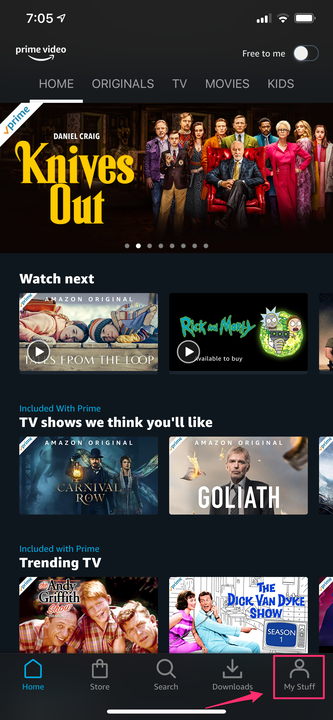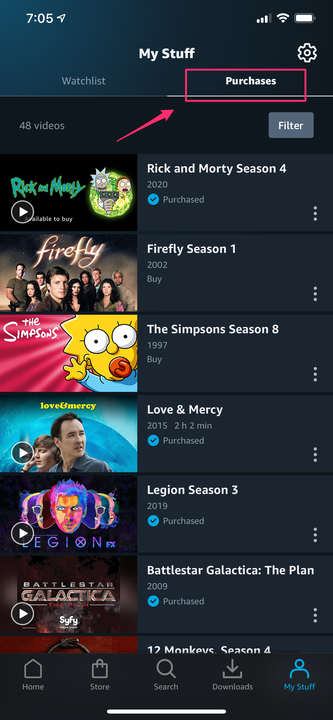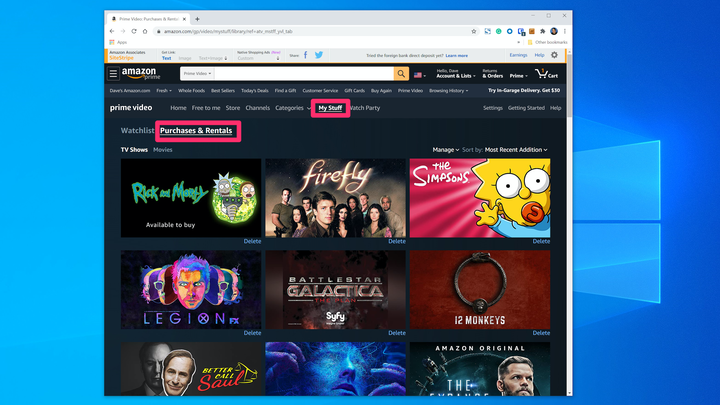Как увидеть свои покупки Amazon Prime Video на любом устройстве
- Вы можете увидеть свои покупки Amazon Prime Video в разделе «Мои материалы» на веб-сайте или в приложении Prime Video после того, как вы купили или взяли видео напрокат.
- Выберите «Покупки и прокат» в разделе «Мои материалы», чтобы просмотреть свои видео.
- Некоторые умные телевизоры помещают «Покупки и прокат» прямо на главный экран, поэтому вам не нужно сначала заходить в «Мои материалы».
Как только вы возьмете напрокат или купите фильм или телешоу на Amazon Prime Video, вы сразу же сможете их посмотреть.
Купленные шоу и фильмы остаются вашими навсегда, хотя у вас есть только 30 дней, чтобы начать смотреть взятый напрокат контент; После этого срок проката истекает, и видео исчезает из вашей очереди.
Но независимо от того, какое устройство вы используете, процесс поиска и просмотра этих покупок в основном одинаков.
Как увидеть свои покупки Prime Video в мобильном приложении
1. Запустите приложение Prime Video на своем мобильном устройстве.
2. В правом нижнем углу экрана нажмите «Мои материалы».
Перейдите в раздел «Мои материалы» в правом нижнем углу, чтобы найти купленные видео.
3. В верхней части экрана нажмите «Покупки».
4. Вы должны увидеть список всех купленных и взятых напрокат сериалов и фильмов. Чтобы начать просмотр, просто коснитесь нужного.
Отфильтруйте свои вещи, выбрав «Покупки».
Как увидеть свои покупки Prime Video в веб-браузере
1. Откройте веб-сайт Prime Video в браузере.
2. В верхней части экрана в строке ссылок, которая начинается с Prime Video, нажмите «Мои материалы».
3. Нажмите «Покупки и аренда».
4. Вы должны увидеть список всех купленных и взятых напрокат сериалов и фильмов. Чтобы начать просмотр, просто нажмите на нужный.
Веб-сайт Prime Video хранит ваши видео на вкладке «Покупки и прокат» в разделе «Мои материалы».
На определенных устройствах, таких как некоторые потоковые
медиаплееры или смарт-телевизоры, меню «Мои материалы» может отсутствовать. Вместо этого вы просто увидите «Покупки и аренда» на главном экране приложения Prime Video. Выберите это, чтобы увидеть список купленных видео.